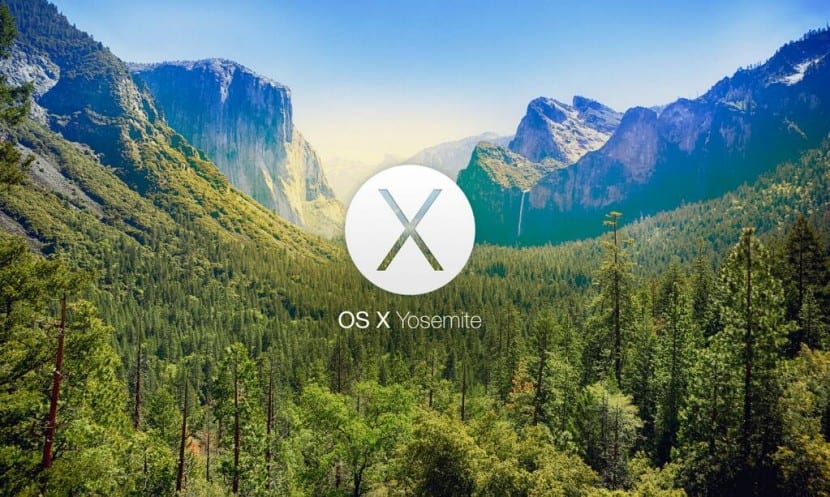
OS X Yosemite mới đưa chúng ta vào một thế giới của các tùy chọn mới có thể thực sự hữu ích cho những người dùng thích 'làm rối' giao diện của OS X mới của chúng tôi một chút để thay đổi hoặc cải thiện một số khía cạnh. Apple chúng tôi vì những điều dễ dàng và không cần thiết phải là một chuyên gia để thực hiện những điều nhỏ nhặt này thay đổi độ trong suốt hoặc trong độ tương phản của màn hình, vì vậy hãy xem khả năng này chi tiết hơn, pNó để làm gì và làm thế nào để kích hoạt nó.
Không phải tất cả người dùng đều giống nhau và rõ ràng những thay đổi trong giao diện của OS X Yosemite có thể ít nhiều thích nhưng ít nhất chúng ta có thể chạm vào những thứ nhỏ bé này trên máy Mac của chúng tôi để làm cho nó cá nhân hóa hơn một chút theo phong cách và sở thích của chúng tôi. Ngoài ra còn có các công cụ của bên thứ ba để thực hiện các thay đổi nhỏ trong giao diện OS X Yosemite của chúng tôi, chẳng hạn như cDock.
Apple làm cho nó dễ dàng nếu chúng ta muốn tăng độ tương phản của văn bản trên máy Mac của mình, nhiệm vụ này không phức tạp chút nào, trên thực tế nó nằm trong cùng các tùy chọn nơi chúng ta kích hoạt và hủy kích hoạt tính năng trong suốt, vì vậy hãy xem cách kích hoạt nó. Điều đầu tiên là truy cập menu Tùy chọn hệ thống và sau đó nhấp vào Khả năng tiếp cận. Bây giờ trong các tùy chọn màn bấm vào Gia tăng sự tương phản và đó là nó
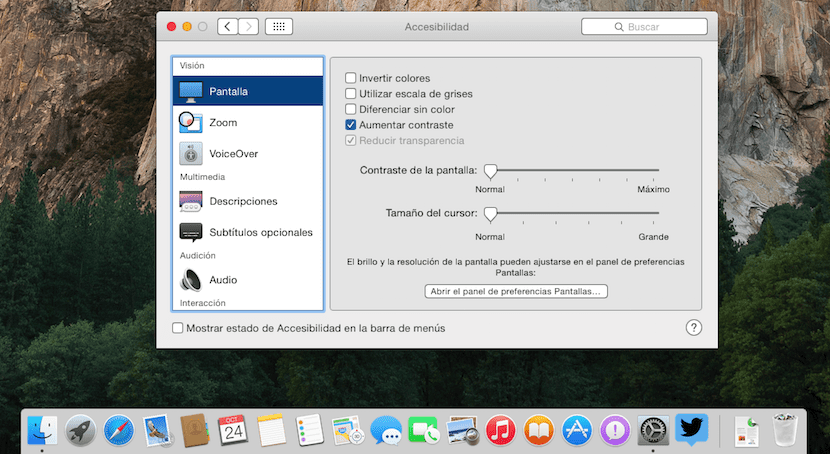
Bây giờ có hai thay đổi đáng kể, thứ nhất là khả năng việc bật và tắt chế độ trong suốt sẽ tự động bị tắt và không thể sửa đổi nó được nữa (nó vẫn ở tông màu xám nhạt đó), chúng tôi sẽ xóa nó. Tất nhiên, phần còn lại là khi chúng ta mở một cửa sổ, chúng ta sẽ thấy độ tương phản lớn hơn trong văn bản, đây là một ví dụ:
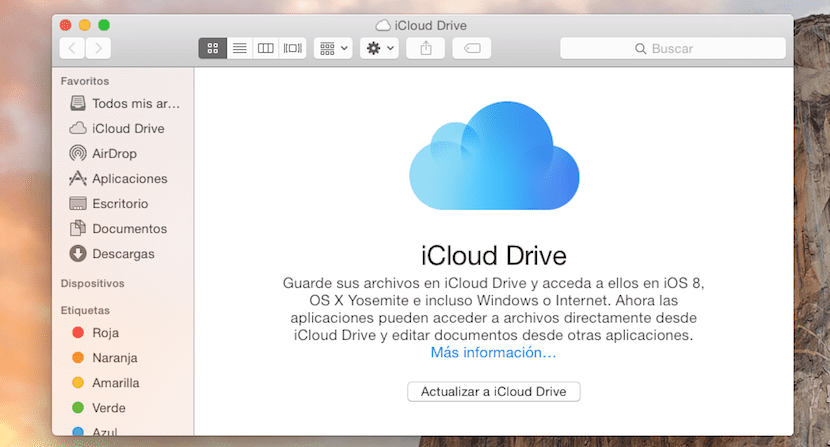
Bây giờ với độ tương phản được kích hoạt:
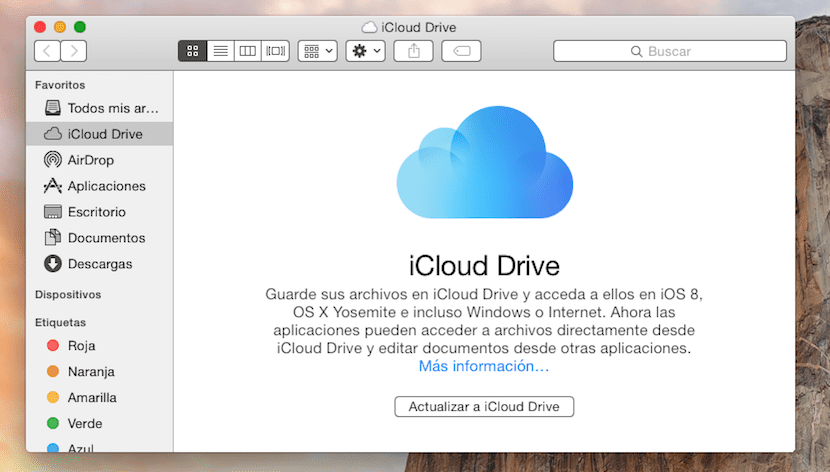
Bạn có thể nhìn thấy thay đổi trong văn bản ngoài những thay đổi về độ trong suốt của cửa sổ và Dock.
Tôi không biết nhiều về quá trình này nhưng tôi đã cài đặt Yosemite trên MacBook của mình và bây giờ nó không cho phép tôi cài đặt "Trình quản lý phông chữ" mà Suitecase Fusion 3 đã cài đặt, vấn đề này luôn xuất hiện với tôi khi hệ thống được thay đổi, họ không lường trước được kiểu bất tiện này và người ta phải mua một trình quản lý phông chữ mới, […]
Bạn không nhận thấy rằng khi bạn chuẩn bị cập nhật một ứng dụng itunes trong yosemite, nó không cho bạn biết bản cập nhật đó mang lại điều gì mới, bạn chỉ cần lấy tên của ứng dụng, nhà phát triển, ngày tháng và trọng lượng của ứng dụng đó, trước đó trong Mavericks nó mô tả cho bạn tin tức về bản cập nhật, như nó nói trên iphone hoặc ipad.
Việc tăng độ tương phản cũng không tệ chút nào, tôi thấy nó dễ chịu cho mắt (điều đó được cho là phải làm). Tôi sẽ sử dụng chiếc mac của mình như vậy, khác xa với những chiếc kính trong suốt làm ảnh hưởng đến hiệu suất của chúng trên chiếc mac cũ như của tôi.